ReiBoot - No.1 Software de Reparo de Sistema iOS Gratuito
Corrija 150+ iOS Problemas Sem Perda de Dados & Atualizar/Downgrade iOS 26 com Segurança
ReiBoot: No.1 Reparar Sistema iOS
Corrija 150+ iOS Problemas, Atualizar/Downgrade iOS 26 com Segurança
Deepseek é um assistente avançado impulsionado por IA que ajuda a otimizar diversas tarefas, desde responder perguntas até gerenciar fluxos de trabalho. No entanto, muitos usuários enfrentam um erro frustrante: “Servidor Ocupado”.
Esse problema pode interromper significativamente sua experiência e causar atrasos, especialmente quando você mais precisa do assistente de IA. Neste artigo, exploraremos como corrigir rapidamente o erro Deepseek servidor ocupado.
Quando o DeepSeek continua exibindo a mensagem "Servidor Ocupado", isso indica que a plataforma está temporariamente incapaz de processar sua solicitação devido à alta demanda ou outros problemas relacionados ao sistema.
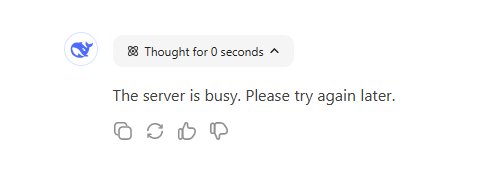
O que significa quando dizem que o servidor está ocupado? Simplificando, isso significa que o servidor atingiu sua capacidade máxima e não consegue processar novas solicitações naquele momento. Vários fatores podem contribuir para esse erro:
O erro "Servidor Ocupado" no DeepSeek geralmente ocorre quando o sistema está sobrecarregado com tráfego ou enfrentando dificuldades técnicas. Para resolver esse problema e restaurar o acesso, aqui estão algumas soluções eficazes para corrigir o erro de servidor ocupado no DeepSeek:
Se você encontrar o erro “Servidor Ocupado”, tente atualizar a página ou reiniciar o aplicativo. Para usuários de navegador, pressione F5 ou Ctrl + R (Windows) ou Cmd + R (Mac).
Para usuários móveis, feche e reabra o aplicativo. Esse método simples pode corrigir falhas temporárias e restaurar sua conexão.
Se o servidor do DeepSeek estiver ocupado e não estiver funcionando devido a um erro no sistema do seu dispositivo, você pode usar o Tenorshare ReiBoot abaixo para corrigir possíveis problemas subjacentes primeiro.
Limpar o cache e os cookies do navegador pode resolver problemas de carregamento que podem causar o erro “Servidor Ocupado”. Dados armazenados podem interferir na conexão, resultando em atrasos e erros.
Para limpar o cache, acesse as configurações do navegador e selecione a opção para limpar os dados de navegação. Esse processo removerá arquivos temporários e informações desatualizadas, garantindo o funcionamento adequado do DeepSeek.
Sair e entrar novamente na sua conta DeepSeek pode atualizar a sessão e resolver problemas temporários. Esse procedimento simples pode corrigir falhas menores relacionadas à sua sessão de usuário ou conta.
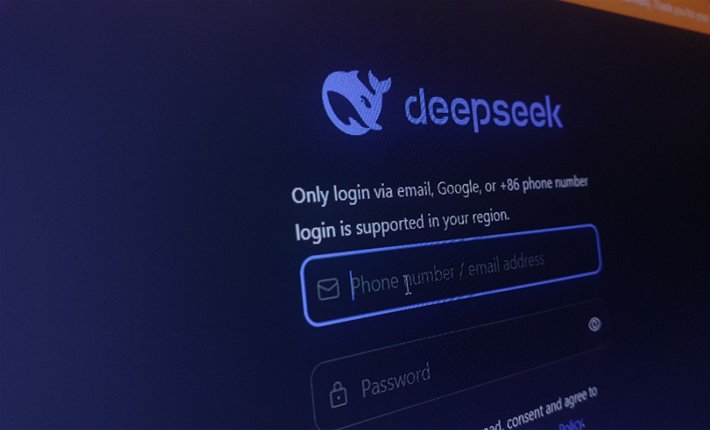
Para sair, acesse as configurações da conta no aplicativo ou site do DeepSeek e confirme a saída. Após aguardar alguns segundos, faça login novamente. Esse método geralmente resolve problemas relacionados à autenticação e conectividade, proporcionando uma sessão nova para melhor desempenho.
Às vezes, o erro “Servidor Ocupado” ocorre devido a problemas no próprio DeepSeek. Verificar o status do servidor pode ajudar a determinar se o problema é geral ou localizado.
Visite a página de status do DeepSeek ou utilize plataformas de terceiros, como o DownDetector, para verificar possíveis falhas.
Se os servidores estiverem fora do ar, a única solução é aguardar até que o problema seja resolvido. O DeepSeek costuma publicar atualizações em suas redes sociais para informar os usuários sobre períodos de inatividade.
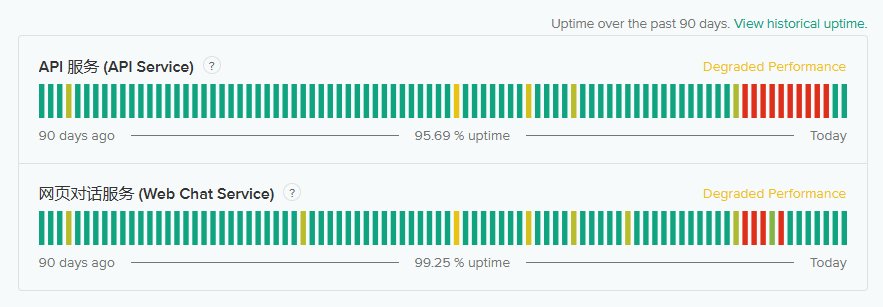
Uma conexão de internet fraca ou instável pode causar atrasos e erros, incluindo o problema “Servidor Ocupado”.
Certifique-se de que seu Wi-Fi ou dados móveis estão funcionando corretamente realizando um teste de velocidade. Em dispositivos móveis, você pode ativar e desativar o modo avião ou alternar entre Wi-Fi e dados móveis. Uma conexão estável melhora a comunicação com os servidores do DeepSeek.
VPNs e proxies podem interferir nos servidores do DeepSeek ou até mesmo acionar bloqueios de segurança, resultando no erro “Servidor Ocupado”. Se estiver usando uma VPN, desative-a temporariamente para evitar sobrecarga nos servidores ou restrições de acesso.
Em alguns casos, VPNs podem direcionar seu tráfego por servidores sobrecarregados ou regiões com largura de banda limitada. Desativar a VPN permite uma conexão direta com o serviço, ajudando a resolver problemas de conectividade causados por roteamento desnecessário ou medidas de segurança.
Se o erro “Servidor Ocupado” persistir, o problema pode ser temporário devido a alto tráfego ou manutenção do servidor. Nesses casos, aguardar alguns minutos e tentar novamente pode resolver a situação. Tentar após 10–15 minutos frequentemente restaura o serviço normal.
Se nenhuma das soluções acima resolver o erro “Servidor Ocupado”, é hora de entrar em contato com a equipe de suporte do DeepSeek para obter assistência personalizada. Forneça informações detalhadas, como códigos de erro, tipo de dispositivo e as etapas de solução de problemas que você já tentou.
Além do erro “Servidor Ocupado”, os usuários do DeepSeek podem encontrar diversos outros problemas. Aqui estão alguns erros comuns e suas soluções:
Esses erros “Servidor Ocupado, tente novamente mais tarde” e suas soluções podem ajudá-lo a solucionar problemas e continuar usando o DeepSeek sem interrupções.
Se você está enfrentando um problema relacionado ao sistema do seu dispositivo que afeta o funcionamento do DeepSeek, o Tenorshare ReiBoot é uma ferramenta poderosa a considerar.
Ele foi desenvolvido para solucionar uma ampla variedade de problemas no sistema iOS, incluindo falhas que podem fazer com que o DeepSeek ou outros aplicativos travem, fechem inesperadamente ou não carreguem corretamente. O ReiBoot repara o sistema sem afetar seus dados, tornando-o uma opção segura e eficiente.
Inicie Tenorshare ReiBoot no seu PC ou Mac, então conecte seu iPhone ao computador. Clique em "Start Repair" na interface principal para começar o processo.

O ReiBoot pode detectar seu dispositivo mesmo se seu iPhone tiver uma tela preta e você não conseguir digitar a senha ou confiar no computador. Selecione "Reparo Padrão" para prosseguir.

Baixe o firmware mais recente para se preparar para a recuperação do sistema. Basta clicar no botão "Download" para obter o firmware compatível.
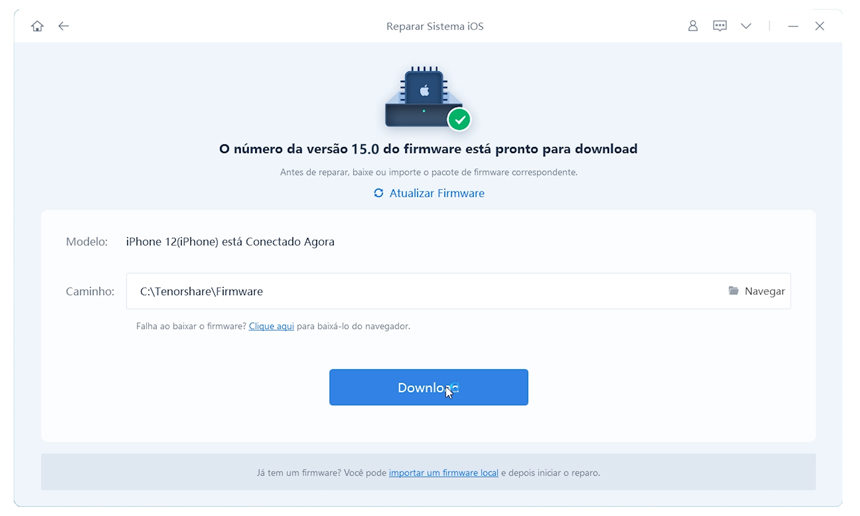
Quando terminar, clique em "Iniciar reparo padrão" para começar o processo de reparo.Mantenha seu dispositivo conectado durante todo o processo. Após a conclusão, seu iPhone será reiniciado e deverá estar funcionando perfeitamente novamente.

O erro Servidor Ocupado com Deepseek pode ser frustrante, mas com esses métodos acima, você conseguirá resolver o problema de servidor ocupado no DeepSeek rapidamente.
Se o seu dispositivo estiver causando o problema, ou se você encontrar outros erros, o Tenorshare ReiBoot é uma ferramenta excelente para corrigir problemas subjacentes do sistema iOS. É seguro, fácil e altamente eficaz.
então escreva sua avaliação
Por Miguel Coelho
2025-12-13 / Corrigir iPhone
Avalie Agora!